win11的nvidia控制面板闪退 Win11 nvidia控制面板无法打开怎么办
更新时间:2024-04-02 11:53:27作者:xiaoliu
最近有用户反映在Win11系统中使用NVIDIA控制面板时出现闪退或无法打开的问题,这给用户的使用体验带来了一定困扰,针对这一情况,用户可以尝试通过更新显卡驱动、重装NVIDIA控制面板或者检查系统设置等方式进行解决。希望能帮助到遇到类似问题的用户,让大家能够顺利使用NVIDIA控制面板进行显卡设置和优化。
Win11 nvidia控制面板打开就闪退怎么办?
1、首先我们在搜索框中输入【Geforce Experienc】将其打开。
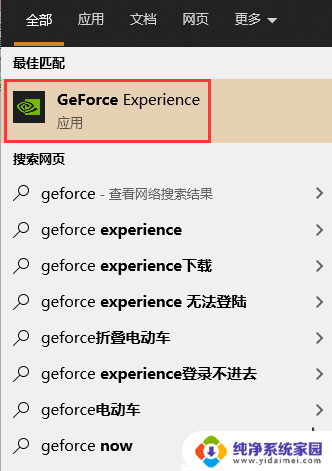
2、打开页面后我们点击上方【驱动程序】检查更新文件,下载最新的驱动版本。
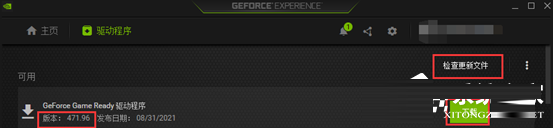
3、当下载完成后,我们选择快速安装根据提示完成驱动的安装即可。

4、当驱动更新后,我们重启电脑。回到页面后再次打开nvidia控制面板就不会出现闪退的现象啦。
以上是解决win11的nvidia控制面板闪退问题的全部内容,如果您遇到相同的问题,可以参考本文中介绍的步骤进行修复,希望这些步骤能对您有所帮助。
win11的nvidia控制面板闪退 Win11 nvidia控制面板无法打开怎么办相关教程
- win11如何把控制面板放到桌面 win11控制面板怎么放到桌面上
- w11控制面板 Windows 11系统如何打开控制面板设置
- win11英伟达控制面板不见了 Win11找不到NVIDIA显卡控制面板如何解决
- win11系统和安全在哪 win11控制面板系统安全设置方法
- win11怎么打开控制面板的打印机 Win11在哪里可以找到打印管理工具
- win11查找在哪 Win11控制面板在哪里
- windows11显卡控制面板 Windows11如何打开显卡设置
- 回收站怎么放到桌面win11 Win11将此电脑、控制面板和回收站快捷方式放到桌面的方法
- win11控制面板更改账户名称 windows11怎么更改账户名称
- win11控制面板声音 Win11系统中如何调整声音设置
- win11如何关闭协议版本6 ( tcp/ipv6 ) IPv6如何关闭
- win11实时防护自动开启 Win11实时保护老是自动开启的处理方式
- win11如何设置网页为默认主页 电脑浏览器主页设置教程
- win11一个屏幕分四个屏幕怎么办 笔记本如何分屏设置
- win11删除本地账户登录密码 Windows11删除账户密码步骤
- win11任务栏上图标大小 win11任务栏图标大小调整方法